
I denne enkle instruktion detaljerede, hvordan man downloader notesblok eller wordpad i Windows 10, hvis disse programmer ikke har været i systemet.
Installation af standard notesblok og wordpad som ekstra Windows 10 komponenter
Før du fortsætter, skal du bare kontrollere, om du har brug for det program, du har brug for, hvis du bruger søgningen i proceslinjen - måske er det allerede installeret, du har lige ikke fundet det.
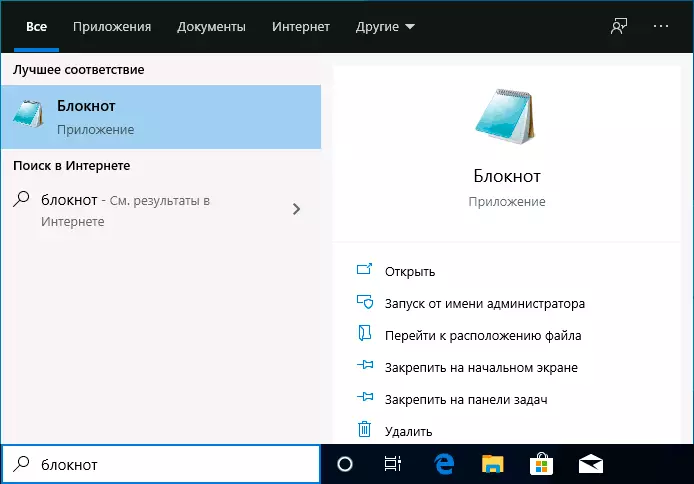
Hvis søgningen ikke gav resultaterne for at downloade Windows 10 Notepad eller WordPad Editor, skal du følge disse enkle handlinger:
- Gå til parametrene (Win + I nøgler eller via menuen Start) - Programmer.
- I afsnittet "Applikationer og funktioner" skal du klikke på "Ekstra komponenter" -genstanden.

- Klik på knappen Tilføj komponent.

- Find det ønskede program i listen, f.eks. Notepad, Marker det og klik på "Set".

Det vil være nødvendigt at vente på at downloade og installere en standard notesblok eller wordpad, og de vil fungere på samme måde som i tidligere versioner af Windows, og du kan finde programmer i menuen Start eller ved hjælp af proceslinjen Windows 10.
Video instruktion
Forresten, i samme del af parametrene, blandt de ekstra komponenter, kan du finde andre nyttige elementer, f.eks. "Wireless Display", for at overføre billedet fra telefonen til en computer eller en bærbar computer.
